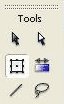Создание эффекта
 Создайте новый документ нужного размера, задайте фон. Создайте новый документ нужного размера, задайте фон.
(в нашем примере размер был выбран 300px X 225px, цвет #3F6FAC).
 Поместите на первый слой нужное растровое изображение. Поместите на первый слой нужное растровое изображение.
(Осеннее дерево).
 Для того, чтобы использовать листья, их сначала надо подготовить в каком-либо графическом редакторе. Например, в Photoshop. Для этого их необходимо создать на прозрачном фоне и сохранить с расширением .png. Для того, чтобы использовать листья, их сначала надо подготовить в каком-либо графическом редакторе. Например, в Photoshop. Для этого их необходимо создать на прозрачном фоне и сохранить с расширением .png.
(в нашем примере листья были вырезаны из этой же фотографии, а после обработаны. При этом использовался обычный размер фотографии. После обработки размер листьев был уменьшен до необходимого и листья были сохранены с разрешением .png)
 Создайте слои № 2, 3 и 4. На каждый из них поместите листья. подправьте их размер, поворот, пользуясь инструментом Free Transform. Создайте слои № 2, 3 и 4. На каждый из них поместите листья. подправьте их размер, поворот, пользуясь инструментом Free Transform.
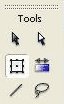
 Создайте для листьев анимацию. Создайте для листьев анимацию.
(В данном примере использовалась анимация типа Motion Tween и изменение положения объекта (см. Выезжающие надписи, изменение положения текста) с одновременным применением инструмента Free Transform (см. Изменение размера текста, поворот и разворот текста). При этом эффект переворачивания листьев при падении получился благодаря инструменту Free Transform. Для этого в конечной точке лист был "перевернут", отображен сам от себя).
 После падения листьев вся фотография в течение 5 кадров становится прозрачной (параметр Alpha=0 в анимации Motion Tween (см. Появление и исчезновение текста). А после этого в течение 5 кадров фотография заново проявляется(параметр Alpha=100 в анимации Motion Tween (см. Появление и исчезновение текста). Одновременно со всей фотографией в течение 5 кадров появляются и листья, которые потом будут падать). Этот эффект сделан для того, чтобы корректнее подойти к первому кадру анимации, когда все листья на дереве есть. Этот эффект может быть заменен любым другим. После падения листьев вся фотография в течение 5 кадров становится прозрачной (параметр Alpha=0 в анимации Motion Tween (см. Появление и исчезновение текста). А после этого в течение 5 кадров фотография заново проявляется(параметр Alpha=100 в анимации Motion Tween (см. Появление и исчезновение текста). Одновременно со всей фотографией в течение 5 кадров появляются и листья, которые потом будут падать). Этот эффект сделан для того, чтобы корректнее подойти к первому кадру анимации, когда все листья на дереве есть. Этот эффект может быть заменен любым другим.
 Эффект готов. Эффект готов.
|